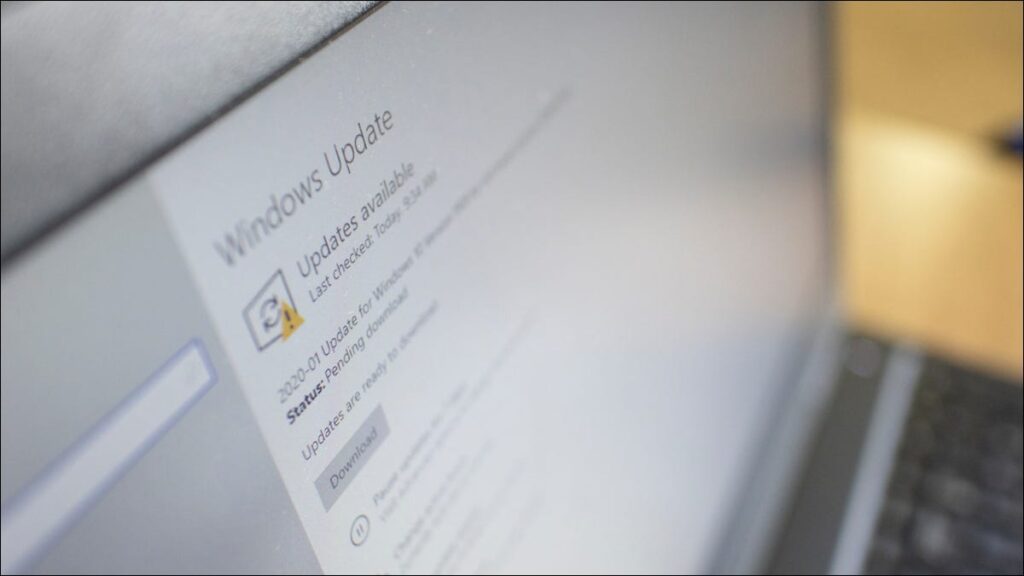Asumsikan Anda tidak memiliki akses ke solusi patching Windows tingkat perusahaan. Dalam hal ini, permata ini dapat berdiri di celah untuk SysAdmins yang perlu menangani pembaruan WSUS dengan anggaran terbatas.
BatchPatch, aplikasi yang dikembangkan oleh Cocobolo Software, pada awalnya dikembangkan untuk membantu memfasilitasi patch Windows. Namun, seiring waktu, ini telah menjadi alat yang dapat digunakan oleh SysAdmins setiap hari. Mari kita lihat bagaimana Anda dapat menggunakannya untuk menerapkan patch Windows ke beberapa server jarak jauh.
Mari kita bahas beberapa asumsi
Sebelum kita menggali langkah-langkah untuk mengelola pembaruan pada server jarak jauh, kita perlu membahas beberapa asumsi. Mari kita asumsikan bahwa lingkungan domain Windows Anda memiliki infrastruktur Windows Server Update Services (WSUS) yang mapan. Kami juga mengharapkan pembaruan terkini yang menunggu untuk dipasang agar disetujui melalui proses persetujuan standar Anda. Ini juga dapat mencakup proses kontrol perubahan tertentu, ritme komunikasi, dan pembaruan yang dirilis di lingkungan pengembangan. Either way, Anda memiliki pembaruan yang dirilis oleh Microsoft dan mereka telah disaring dan siap untuk dirilis dan diinstal di lingkungan Anda.
Juga diasumsikan bahwa akun yang Anda masuki dan menjalankan BatchPatch memiliki hak administratif pada komputer jarak jauh mana pun yang akan Anda kelola. BatchPatch memiliki mekanisme untuk menjalankan tindakan sebagai pengguna lain, tetapi disarankan untuk menjalankan BatchPatch dengan akun yang memiliki akses.
Menyiapkan dan Mengonfigurasi BatchPatch
BatchPatch cukup sederhana untuk diatur, dan dalam waktu singkat, Anda akan menuju ke seperangkat alat baru yang dapat membuat hidup Anda sebagai SysAdmin jauh lebih mudah. BatchPatch adalah executable mandiri yang tidak perlu diinstal seperti perangkat lunak tradisional. Buka halaman unduhan BatchPatch dan ambil versi terbaru. BatchPatch adalah perangkat lunak berlisensi, tetapi untungnya mereka memungkinkan Anda menggunakan fitur lengkap aplikasi, tetapi versi gratisnya hanya memungkinkan Anda untuk mengelola empat komputer sekaligus.
BatchPatch menggunakan alat terkenal yang disebut PsExec oleh Microsoft Sysinternals. PsExec adalah alat populer untuk manajemen jarak jauh sistem Windows. Jika Anda belum memilikinya, Anda harus memastikan bahwa Anda memiliki versi terbaru dari Microsoft Docs. Anda bisa mendapatkan seluruh PsTools sebagai file .zip. Cukup ekstrak PsExec.exe dan letakkan di suatu tempat di stasiun tempat Anda akan menjalankan BatchPatch, katakanlah C:WindowsSystem32. Ini akan membuat langkah selanjutnya lebih mudah.

Setelah PsExec.exe ada di C:WindowsSystem32, buka command prompt atau jendela konsol PowerShell dan ketik perintah PsExec.exe /?untuk memaksa tampilan perjanjian lisensi PsExec. Langkah-langkah PsExec ini hanya perlu diselesaikan sekali. Jika tidak, ketika BatchPatch mencoba menggunakan PsExec di latar belakang, itu tidak akan dijalankan karena menunggu untuk menerima perjanjian lisensi.

Sekarang fondasi telah diletakkan. Saat menjalankan BatchPatch untuk pertama kalinya, Anda perlu mengatur beberapa item konfigurasi. Kebanyakan dari mereka cukup jelas. Satu hal yang ingin Anda pastikan Anda lakukan adalah memberi tahu BatchPatch di mana file PsExe.exe Anda berada.

Jika Anda mengklik jendela ini, Anda dapat dengan mudah menambahkan jalur ke pengaturan BatchPatch dengan mengklik Alat > Pengaturan pada bilah menu. Setelah di Pengaturan, klik pada tab Eksekusi Jarak Jauh dan isi jalur ke PsExec.exe di mana pun Anda meletakkannya. Klik OK untuk menyimpan pengaturan dan keluar dari menu Pengaturan.

Sekarang pengaturan PsExec sudah ada, kami siap untuk mulai mengelola komputer dari jarak jauh! Langkah pertama ini hanya perlu dilakukan sekali, jadi tidak perlu khawatir untuk mengulanginya lagi dan lagi kecuali Anda berencana menggunakan BatchPatch dari stasiun lain.
Mengelola Pembaruan Windows di Server Jarak Jauh
Hal pertama yang harus dilakukan adalah menambahkan daftar komputer ke apa yang disebut BatchPatch kisi-kisi. Dari bilah menu, Anda dapat dengan cepat menambahkan nama komputer atau alamat IP dengan mengklik Grid > Add Hosts… dari menu bar.

Grid > Add Hosts untuk menambahkan komputer ke grid” lebar =”665″ tinggi =”426″ memuat =”pagespeed.lazyLoadImages.loadIfVisibleAnd MaybeBeacon(ini);” kesalahan =”this.onerror=null; pagespeed.lazyLoadImages.loadIfVisibleAnd MaybeBeacon(ini);”/>
Kemudian ketik atau tempel daftar komputer jarak jauh Anda dan klik OK untuk menambahkan ke kisi. Perhatikan bahwa BatchPatch memiliki cara yang berbeda untuk menambahkan komputer. Beberapa bahkan termasuk menunjuk ke unit organisasi Active Directory untuk mendapatkan komputer.

Pilih semua server di grid dengan menekan Ctrl+A. Kemudian, di bilah menu, pilih Tindakan > Pembaruan Windows > Unduh dan instal pembaruan.

Ini akan memaksa komputer untuk melalui hal-hal berikut:
- Check-in dengan WSUS untuk melihat pembaruan apa yang tersedia
- Unduh pembaruan yang berlaku.
- Instal pembaruan yang berlaku.
- Laporkan status akhir penginstalan dan apakah diperlukan boot ulang atau tidak.
Bilah kemajuan muncul untuk setiap langkah untuk setiap komputer di kisi dalam kolom Kemajuan. Ini adalah fitur yang bagus untuk dimiliki sehingga Anda dapat dengan mudah melacak kemajuan setiap langkah proses. Di bawah ini adalah contoh tampilannya.

Setelah semua pembaruan selesai, Anda dapat melihat komputer mana yang perlu di-boot ulang. Informasi ini dapat ditemukan di kolom Progress dari grid. Jika ada pembaruan yang gagal, Anda juga akan melihat informasi itu. Jika Anda dapat mem-boot ulang komputer yang memerlukannya, pilih komputer dalam kisi dengan menahan Ctrl dan mengklik setiap baris dalam kisi. Kemudian di bilah menu, klik Tindakan > Reboot > Reboot (shutdown.exe /r /f /t 0). Ada beberapa jenis perintah reboot, tetapi yang ini akan melakukan trik untuk contoh ini.

Reboot untuk mem-boot ulang komputer yang dipilih di grid” lebar =”836″ tinggi =”542″ memuat =”pagespeed.lazyLoadImages.loadIfVisibleAnd MaybeBeacon(ini);” kesalahan =”this.onerror=null; pagespeed.lazyLoadImages.loadIfVisibleAnd MaybeBeacon(ini);”/>
Anda akan menerima jendela konfirmasi pop-up yang menanyakan apakah Anda yakin ingin melakukan tindakan ini. Klik OK untuk mengonfirmasi, dan BatchPatch akan mengirimkan perintah reboot yang dipilih ke komputer yang Anda pilih untuk reboot. Fitur hebat lainnya adalah bahwa BacthPatch tidak hanya membuat Anda menggantung dan bertanya-tanya kapan dan apakah komputer benar-benar reboot atau tidak. Grid akan menambahkan kolom dengan cepat tergantung pada tindakan yang berbeda, jadi dalam hal ini BatchPacth akan mulai melakukan ping ke komputer yang baru saja Anda pilih untuk reboot dan memberikan umpan balik ke grid tentang statusnya . Ini akan muncul di kolom yang disebut Ping Reply. Setelah komputer offline dan kemudian kembali online, teks berpindah ke kolom Ping Reply huruf miring untuk menunjukkan bahwa komputer telah online, offline, dan sekarang online kembali. Dengan begitu Anda bisa pergi saat reboot sedang terjadi dan percaya diri mengetahui mereka semua kembali tanpa khawatir tentang apa yang mungkin terjadi!
Ini adalah alur kerja langsung untuk menyebarkan pembaruan WSUS. Namun, bagi SysAdmin di luar sana yang tidak memiliki solusi tingkat perusahaan, ini bisa menjadi alat yang ampuh untuk menghemat waktu dan merampingkan banyak berbagai aktivitas yang dapat dilakukan BatchPatch.
Itu hanya menggores permukaan
Menyebarkan pembaruan sudah bisa menjadi penghemat waktu yang sangat besar bagi Anda, tetapi BatchPatch dapat melakukan lebih banyak lagi! Misalnya, komputer yang memerlukan boot ulang mungkin merupakan server produksi penting di organisasi Anda yang tidak dapat di-boot ulang pada siang hari. Tidak apa-apa karena BatchPatch memiliki komponen di mana Anda dapat menjadwalkan reboot untuk terjadi dalam semalam atau selama jendela pemeliharaan yang ditetapkan. Ini juga memiliki fitur di mana ia dapat mengirim email kepada Anda seluruh konten kisi untuk mendapatkan laporan hasil penerapan.
BatchPatch adalah alat yang hebat dan dapat membantu tugas otomatisasi seperti:
- Menerapkan aplikasi (.exe, .msi, dll.)
- Menjalankan .bat, .ps1, .reg, atau jenis file lain dari jarak jauh
- Mengumpulkan informasi dari server atau PC seperti penggunaan ruang disk, penggunaan RAM, versi OS, pengguna yang masuk, versi perangkat lunak, dan lainnya
- Menyiapkan apa yang disebut ‘Antrian pekerjaan’ Anda dapat mengatur daftar tindakan dan penerapan yang berbeda untuk dijalankan di host, lalu menjadwalkannya sesuai kebutuhan
- Anda juga dapat melakukan peningkatan versi Windows 10 pada grup PC
Periksa BatchPatch sekali, dan setelah Anda mulai menggunakannya, Anda mungkin mendapati diri Anda meminta organisasi Anda untuk membelinya dan mulai berebut untuk menemukan alur kerja apa pun yang dapat diotomatisasi di semua yang dapat dilakukannya.